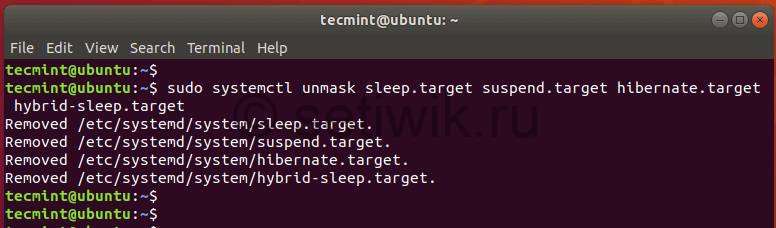- Как отключить режим сна и гибернации в Linux
- Отключить Режим сна и Гибернацию в Linux
- Включить режим сна и гибернацию в Linux
- Заключение
- Отключить спящий режим в Linux (Debian|Ubuntu)
- Как отключить режимы ожидания и гибернации в Linux
- Отключить приостановку и гибернацию в Linux
- Включить приостановку и гибернацию в Linux
- Как отключить спящий режим в Ubuntu
- Введение
- Отключение спящего режима в 7 шагов
- Заключение
- Зарегистрируйтесь в панели управления
- Читайте также:
Как отключить режим сна и гибернации в Linux
В этой статье мы рассмотрим, как отключить режим гибернации и режим сна в системе Linux. Но прежде чем мы сделаем это, давайте кратко рассмотрим эти два режима.
Режим гибернации при его включении, система Linux записывает свое текущее состояние в файл. Далее при включении все эти данные восстанавливаются и вы продолжаете работу с места остановки. Т.е. все открытые документы, папки, файлы остаются в таком же состояние, как до режима гибернации.
Режим сна помогает экономить электроэнергию, когда вы не используете свою систему. Чтобы вернуться к использованию вашей системы, требуется просто щелкнуть мышью или нажать на любую кнопку клавиатуры. Иногда вам может потребоваться нажать кнопку питания.
В Linux есть 3 режима различных режима ожидания:
- Suspend to RAM (Ждущий режим): этот режим используют большинство ноутбуков. И автоматически входят в этот режим в случае бездействия по истечению определенного периода времени. А так же при закрытии крышки ноутбука, когда компьютер работает от аккумулятора. В этом режиме питание остается для оперативной памяти, а большинство компонентов отключаются.
- Suspend to Disk (Hibernate): в этом режиме состояние ПК сохраняется в файле подкачки, и система полностью выключается. Однако включив его, все восстанавливается и вы продолжаете с того места, где оставались.
- Suspend to both (Гибридная приостановка): здесь состояние машины сохраняется в swap, но система не выключается. А так же компьютер выполняет приостановку системы в ОЗУ. Если у вас не установлена батарея тогда, вы можете безопасно возобновить работу системы с диска и продолжить свою работу. Этот метод намного медленнее, чем приостановка работы в ОЗУ.
Отключить Режим сна и Гибернацию в Linux
Чтобы предотвратить ждущий режим или переход вашей системы Linux в спящий режим, вам необходимо отключить следующие systemd:
$ sudo systemctl mask sleep.target suspend.target hibernate.target hybrid-sleep.target
Вы должны получить вот такой результат, как показан ниже:
hybrid-sleep.target
Created symlink /etc/systemd/system/sleep.target → /dev/null.
Created symlink /etc/systemd/system/suspend.target → /dev/null.
Created symlink /etc/systemd/system/hibernate.target → /dev/null.
Created symlink /etc/systemd/system/hybrid-sleep.target → /dev/null.
Отключить ждущий режим и гибернацию в Ubuntu
Далее требуется перезагрузить систему и снова войти.
Проверьте были ли внесены изменения в систему с помощью команды:
$ sudo systemctl status sleep. target suspend.target hibernate.target hybrid-sleep. target
Из выходных данных мы видим, что все четыре состояния были отключены.
Включить режим сна и гибернацию в Linux
Чтобы снова включить ждущий режим и гибернации требуется выполнить команду:
$ sudo systemctl unmask sleep. target suspend.target hibernate.target hybrid-sleep. target
Вот такой результат вы должны получить:
Removed /etc/systemd/system/sleep.target.
Removed /etc/systemd/system/suspend.target.
Removed /etc/systemd/system/hibernate.target.
Removed /etc/systemd/system/hybrid-sleep.target.
Чтобы убедиться в том что команда выполнена корректна, введите команду:
$ sudo systemctl status sleep. target suspend.target hibernate.target hybrid-sleep. target
Проверка приостановки и гибернации в Ubuntu
Если вы не желаете того чтоб ваш ноутбук при закрытии крышки уходил в режим ожидания (сна). Вам требуется отредактировать файл /etc/systemd / logind.conf.
$ sudo vim /etc / systemd/logind. conf
Добавьте в этот файл следующие строки:
[Login]
HandleLidSwitch=ignore
HandleLidSwitchDocked=ignore
Сохраните и закройте файл. Не забудьте перезагрузиться, чтобы изменения которые в сделали вступили в силу.
Заключение
На этом все, в этой статье я подробна рассмотрел как отключить ждущий режим (сна) и гибернации в вашей системе Linux. Очень надеюсь, что руководство было полезным.
Отключить спящий режим в Linux (Debian|Ubuntu)
И так проблема: имеем старый ноутбук, который еще рано выбрасывать, с установленной серверной версией Linux. Закрываем крышку и. ноутбук засыпает. как все прекрасно понимают, необходимо отключить спящий режим.
Мне помог следующий рецепт:
Находим строчку с параметром HandleLidSwitch.
При необходимости раскомментруем и ставим значение ignore.
Проверяем. Ура! У меня работает.
Еще более подробно об управлении питанием можно почитать тут: http://www.oldnix.org/systemd/
Вот выдержка из статьи
- HandlePowerKey : действия при нажатии кнопки питания.
- HandleSuspendKey : действия при нажатии кнопки спящего режима.
- HandleHibernateKey : действия при нажатии кнопки ждущего режимаs.
- HandleLidSwitch : действия при закрытии крышки ноутбука.
- ignore (пропустить).
- poweroff (выключить питание).
- reboot (перезагрузка).
- halt (завершить работу).
- suspend (спящий режим).
- hibernate (ждущий режим).
- hybrid-sleep (гибридный сон).
- lock (блокировка).
- kexec (оперативное переключение между ядрами).
- HandlePowerKey=poweroff
- HandleSuspendKey=suspend
- HandleHibernateKey=hibernate
- HandleLidSwitch=suspend
# systemctl restart systemd-logind Как отключить режимы ожидания и гибернации в Linux
В этой статье мы расскажем вам, как отключить режимы приостановки и гибернации в системе Linux. Но прежде чем мы это сделаем, давайте кратко рассмотрим эти два режима.
Когда вы приостанавливаете свою систему Linux, вы фактически активируете или переводите ее в спящий режим. Экран гаснет, хотя компьютер остается включенным. Кроме того, все ваши документы и приложения остаются открытыми.
Приостановка работы вашей системы помогает экономить электроэнергию, когда вы не используете систему. Чтобы вернуться к работе с системой, достаточно просто щелкнуть мышью или нажать любую кнопку на клавиатуре. Иногда может потребоваться нажать кнопку питания.
В Linux есть 3 режима приостановки:
- Приостановка работы в ОЗУ (Обычная приостановка). Это режим, в который большинство ноутбуков автоматически переходят в случае бездействия в течение определенного времени или при закрытии крышки, когда ПК работает от батареи. В этом режиме питание зарезервировано для оперативной памяти и отключено от большинства компонентов.
- Приостановка работы на диске (гибернация): в этом режиме состояние машины сохраняется в области подкачки, и система полностью отключается. Однако при включении все восстанавливается, и вы продолжаете с того места, где остановились.
- Приостановка для обоих (гибридная приостановка): здесь состояние машины сохраняется в свопе, но система не отключается. Вместо этого ПК подвешивается к оперативной памяти. Аккумулятор не используется, и вы можете спокойно возобновить работу системы с диска и продолжить работу. Этот метод намного медленнее, чем приостановка в ОЗУ.
Отключить приостановку и гибернацию в Linux
Чтобы ваша система Linux не приостанавливалась или не переходила в спящий режим, вам необходимо отключить следующие цели systemd:
$ sudo systemctl mask sleep.target suspend.target hibernate.target hybrid-sleep.target
Вы получите вывод, показанный ниже:
hybrid-sleep.target Created symlink /etc/systemd/system/sleep.target → /dev/null. Created symlink /etc/systemd/system/suspend.target → /dev/null. Created symlink /etc/systemd/system/hibernate.target → /dev/null. Created symlink /etc/systemd/system/hybrid-sleep.target → /dev/null.
Затем перезагрузите систему и снова войдите в систему.
Проверьте, были ли внесены изменения, используя команду:
$ sudo systemctl status sleep.target suspend.target hibernate.target hybrid-sleep.target
Из вывода мы видим, что все четыре состояния отключены.
Включить приостановку и гибернацию в Linux
Чтобы снова включить режимы приостановки и гибернации, выполните команду:
$ sudo systemctl unmask sleep.target suspend.target hibernate.target hybrid-sleep.target
Вот результат, который вы получите.
Removed /etc/systemd/system/sleep.target. Removed /etc/systemd/system/suspend.target. Removed /etc/systemd/system/hibernate.target. Removed /etc/systemd/system/hybrid-sleep.target.
Чтобы убедиться в этом, запустите команду;
$ sudo systemctl status sleep.target suspend.target hibernate.target hybrid-sleep.target
Чтобы система не переходила в состояние приостановки после закрытия крышки, отредактируйте файл /etc/systemd/logind.conf.
$ sudo vim /etc/systemd/logind.conf
Добавьте в файл следующие строки.
[Login] HandleLidSwitch=ignore HandleLidSwitchDocked=ignore
Сохраните и закройте файл. Обязательно перезагрузитесь, чтобы изменения вступили в силу.
На этом мы завершаем нашу статью о том, как отключить режимы Приостановка и Гибернация в вашей системе Linux. Мы надеемся, что вы нашли это руководство полезным. Ваши отзывы очень приветствуются.
Как отключить спящий режим в Ubuntu
7 простых шагов по отключению спящего режима в Ubuntu.
Введение
При установке некоторых пакетов для аналитики (anaconda, cudatoolkit, nvidiautils и пр.) на Ubuntu 20.04 может автоматически включаться спящий режим. В этой инструкции рассмотрим, как его отключить.
Отключение спящего режима в 7 шагов
Чтобы отключить спящий режим:
systemctl status sleep.target sleep.target - Sleep Loaded: loaded (/lib/systemd/system/sleep.target; static; vendor preset: enabled) Active: inactive (dead) Docs: man:systemd.special(7) systemctl status suspend.target systemctl status hibernate.target systemctl status hybrid-sleep.target suspend.target - Suspend Loaded: loaded (/lib/systemd/system/suspend.target; static; vendor preset: enabled) Active: inactive (dead) Docs: man:systemd.special(7) hibernate.target - Hibernate Loaded: loaded (/lib/systemd/system/suspend.target; static; vendor preset: enabled) Active: inactive (dead) Docs: man:systemd.special(7) hybrid-sleep.target - Hybrid Suspend+Hibernate Loaded: loaded (/lib/systemd/system/suspend.target; static; vendor preset: enabled) Active: inactive (dead) Docs: man:systemd.special(7) sudo systemctl mask sleep.target suspend.target hibernate.target hybrid-sleep.target systemctl status sleep.target sleep.target Loaded: masked (Reason: Unit sleep.target is masked.) Active: inactive (dead) Заключение
В этой инструкции мы рассмотрели сценарий отключения спящего режима в Ubuntu.
Зарегистрируйтесь в панели управления
И уже через пару минут сможете арендовать сервер, развернуть базы данных или обеспечить быструю доставку контента.
Читайте также:
Как написать свой REST API на Go? Разрабатываем сокращатель ссылок
Как начать работу с публичным облаком на базе VMware в Selectel
Знакомство с публичным облаком на базе VMware в Selectel